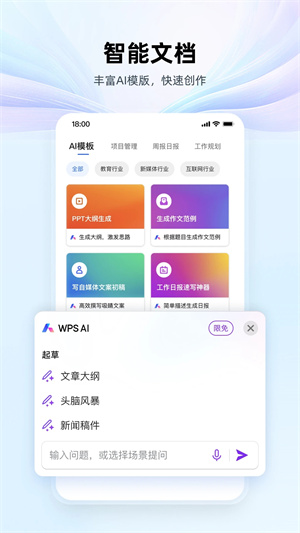
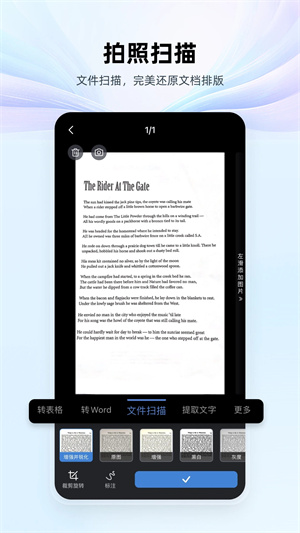
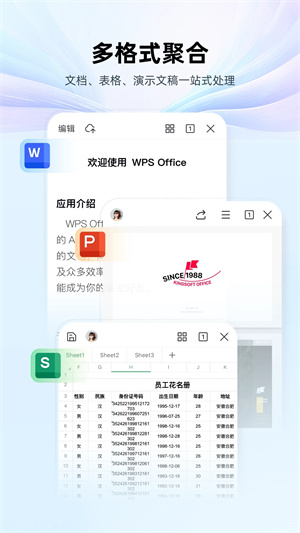
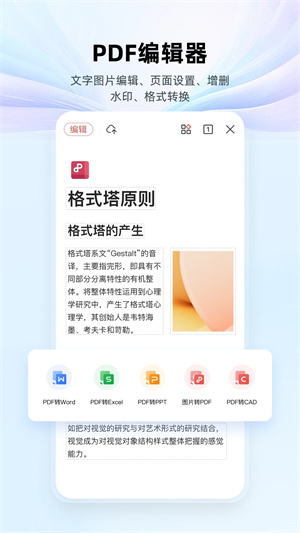

WPS Office移动版是一款由金山软件公司开发的办公软件,被广泛应用于各种行业和领域。这款app提供了文档处理、表格制作、演示文稿等多种功能,可以满足用户在工作中对于文档编辑、排版、计算、演示等方面的需求。无论是个人用户还是企业用户,WPS Office移动版都能提供高效、便捷的办公解决方案。
WPS Office移动版具有简单易用的特点,用户可以轻松上手。该app支持多种文档格式,如Word、Excel、PowerPoint等,同时支持云存储和共享功能,方便用户在不同设备之间进行文件传输和协作。此外,WPS Office移动版还提供了丰富的模板和插件,帮助用户快速创建高质量的文档和工作报告。
1、精品模板
专业模板设计师倾力打造,最新最炫最独家,模板还能这样耍。
2、特色功能
演讲实录,手机遥控,共享播放,无线投影,自动换行...千余专利保护技术,打造WPS专属移动办公新体验。
3、超省内存
只装一个应用,就把文字,表格,演示,PDF多个组件全部打包带走。
4、VIP服务
您的建议,产品经理逐条看,遇到问题,真人客服给解答。
5、全兼容
Word ,Excel,PPT,PDF主流文档格式,及20余种非主流格式全支持。就不信还有文档打不开。
1、文档编辑掌上进行,随时随地享受办公乐趣
金山WPS Office支持本地和在线存储文档的查看和编辑。编辑功能包括常用的文字编辑、格式处理、表格、图片对象等功能。轻点手指触屏即可操控,直观快捷,容易上手,随时随地享受办公乐趣!
2、强大的邮件“亲密”集成,轻松编辑发送附件
用移动设备发送文档?没问题!金山WPS Office移动版强大的邮件集成可让您轻松编辑并发送附件,文档附件瞬时送达。支持多种文档格式,管理文档更方便
3、金山WPS Office完美支持多种文档格式如
doc、docx、wps、xls、xlsx、et、ppt、dps、pptx和txt文档的查看及编辑。内置文件管理器可自动整理您的办公文档,让文档管理更轻松。
4、集成金山快盘,“云存储”让一切更简单
金山WPS Office在Android上可以对云存储上的文件进行快速查看及编辑保存, 文档同步、保存、分享将变得更加简单
文字:
-新建Word文档功能;
-支持.doc .docx .dot .dotx .wps .wpt文件格式的打开,包括加密文档;
-支持对文档进行查找替换、修订、字数统计、拼写检查等操作;
-编辑模式下支持文档编辑,文字、段落、对象属性设置,插入图片等功能;
-阅读模式下支持文档页面放大、缩小,调节屏幕亮度,增减字号等功能;
-独家完美支持批注、公式、水印、OLE对象的显示。
演示:
-新建PPT幻灯片功能;
-支持.ppt .pptx .pot .potx .pps .dps .dpt文件格式的打开和播放,包括加密文档;
-全面支持PPT各种动画效果,并支持声音和视频的播放;
-编辑模式下支持文档编辑,文字、段落、对象属性设置,插入图片等功能;
-阅读模式下支持文档页面放大、缩小,调节屏幕亮度,增减字号等功能;
-共享播放,与其他iOS设备链接,可同步播放当前幻灯片;
-支持Airplay、DLNA播放PPT。
表格:
-新建Excel文档功能;
-支持xls、xlt、xlsx、xltx、et、ett格式的查看,包括加密文档;
-支持sheet切换、行列筛选、显示隐藏的sheet、行、列;
-支持醒目阅读——表格查看时,支持高亮显示活动单元格所在行列;
-表格中可自由调整行高列宽,完整显示表格内容;
-支持在表格中查看批注;
-支持表格查看时,双指放缩页面。
PDF:
-打开PDF格式文档;
-多种翻页效果,支持夜间模式;
-长按可选择复制文本,支持翻译,朗读;
-支持添加书签,管理书签;
-支持查找关键字跳转,快速定位;
-支持PDF涂鸦,高亮文本。
OFD:
-支持打开OFD格式文档,如发票、公函、商务合同等;
-支持OFD文档打印;
-支持查看OFD文档信息/缩略图/目录/语义;
-目前支持iOS版11.4.0版本及以上。
公共:
-支持文档漫游,开启后无需数据线就能将打开过的文档自动同步到您登录的设备上;
-支持Dropbox、Box、GoogleDrive、SkyDrive、WebDAV等多种主流网盘;
-WiFi传输功能,电脑与iPhone、iPad可相互传输文档;
-支持文件管理,可以新增文件夹,复制、移动、删除、重命名、另存文档。
1、在手机上找到WPS Office移动版并打开它。
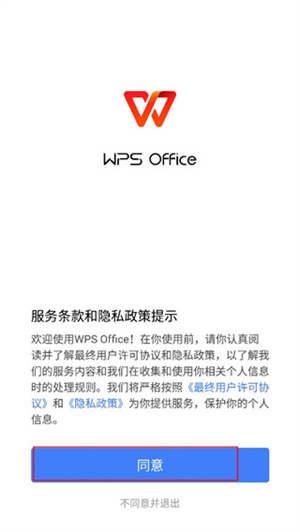
2、进入软件页面后,点击手机屏幕右下角的“+”,如下图所示。
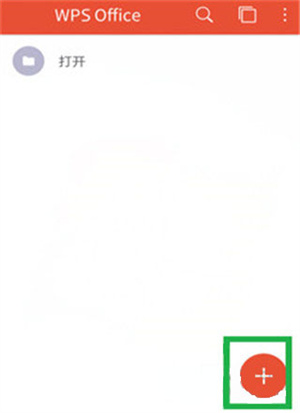
3、点击“新建文档”,如下图所示。
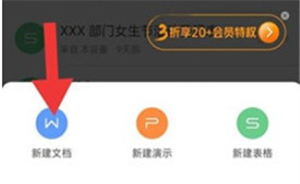
4、再点击“新建空白”就可以新建一个文档了。
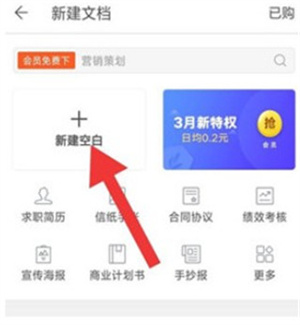
5、新建文档后就可以开始编辑内容了,做好文档后点击手机屏幕左上角的“完成”结束编辑。
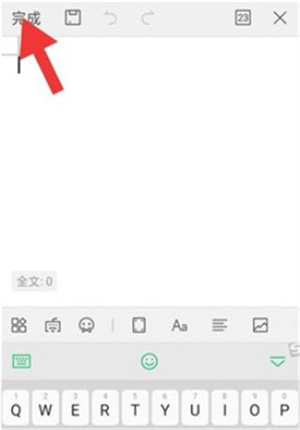
6、文档做好后需要把它保存起来并命名方便下次查看,点击左上角的保存图标并命名,命名后点击“保存”。
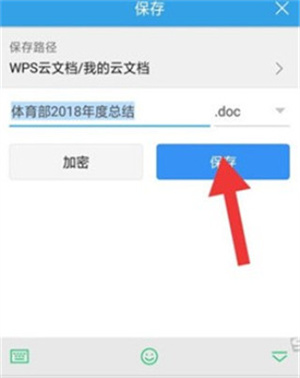
1、新建文档在保存时,界面中有「加密」选项,点击即可进行加密设置。
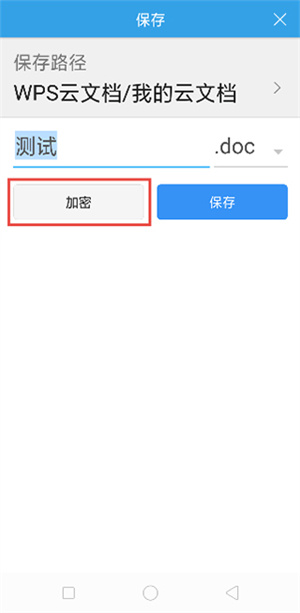
2、已有文档打开后,点击下方工具栏,找到「 文件」下拉,找到「加密文档」,即可进行加密设置。
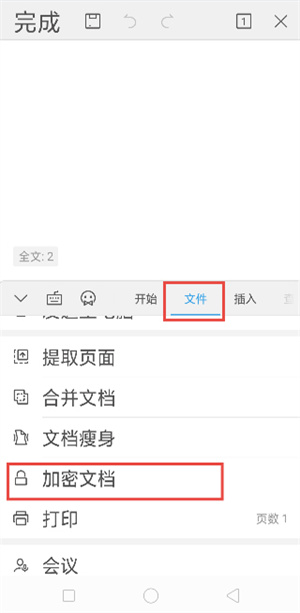
注意:切记要记住密码,忘记密码将无法找回哦,文档将无法打开。
1、装好wps的朋友们,通过手机点开“WPS office”的初画面中,点按底部“最近”,再点红钮带有“+”形的标样。
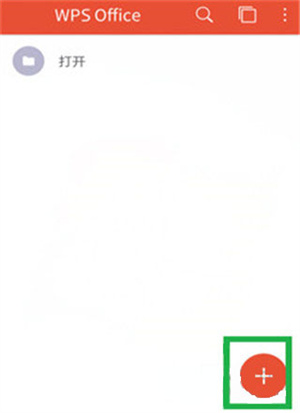
2、在此浮现后,选中“新建演示”附带“P”的圆钮,并按开,就能进入总的制作页了。
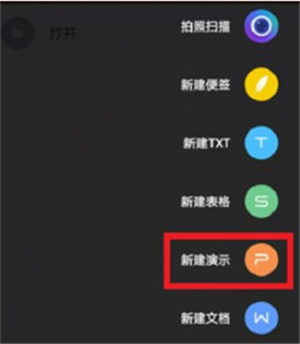
3、在白页中,双击虚线内的部分,就可键入一个总标题,副的在下面设计,按选“幻灯片”的图框白字。
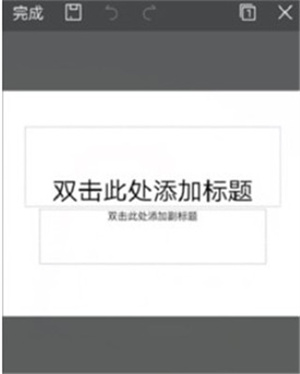
4、在这里对母版进行选纳,较为符合您各自的演讲页面,按进去后会自动采用这个。
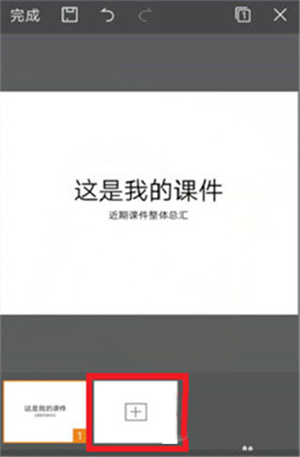
5、点黑框底部最左处的白形标志,在首格中归入图片,可以先拍,也能直接用已有的,但是要对题哦。
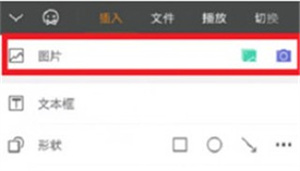
6、在底部一层本边框的开始处,轻按“插入”,对字号进行选改,还有颜色等琐项尽可在这儿挑纳。

7、点击总页左上角“完成”,存好刚刚所编设好的“PPT”,当用的时候随时导出即可。
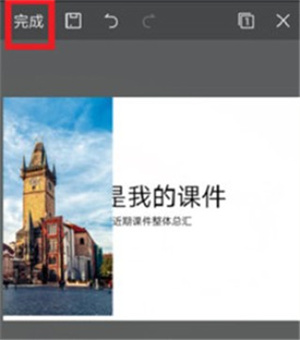
应用信息
相同厂商 珠海金山办公软件有限公司
热门推荐
更多版本

WPS Office海外版167.10MB商务办公v14.38.1
查看
Wps Office破解版吾爱破解167.10MB商务办公v14.38.1
查看
WPS鸿蒙版120.33MB商务办公v14.9.1
查看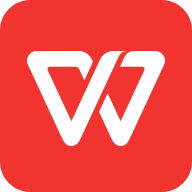
WPS Office稻壳会员版120.33MB商务办公v14.9.1
查看
WPS Office破解版去广告高级版169.38MB商务办公v14.19.2
查看相关应用
实时热词
评分及评论
点击星星用来评分